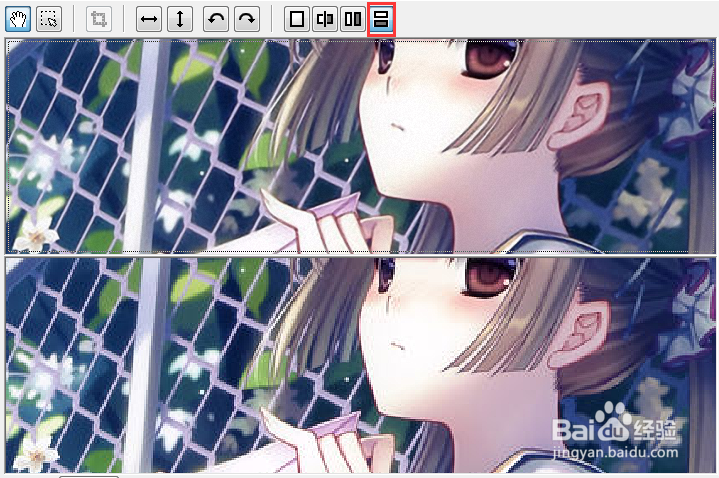1、使用分屏按钮可将预览窗口分成不同部分。每个部分可以单独更改不同的调整大小方法。这样您就可以同时预碎茯钍婵览不同调整方法的结果,进行实时对比。例如,您可以对比 S-Spline XL 方法爵奏笆棚与双立方插值方法的异同,或选择两种 S-Spline XL 预设互相对比。
2、您可以使用以下按钮来打开或关闭分屏预览功能。
3、使用按钮可以关闭分屏预览。您会看到一个大型预览窗口。
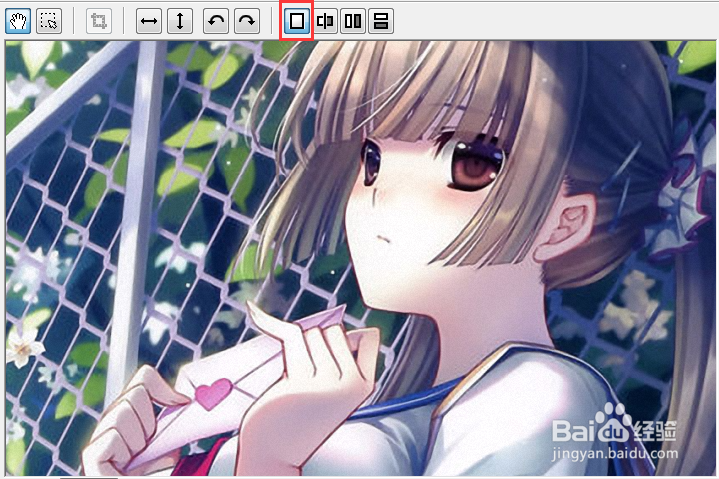
4、使用按钮可将预览窗口纵向分成两半。分割线构成了图像两个相邻区域的边界,其中每个区域可选择不同的调私网褡爸整方法进行掬研疔缎图像放大。例如左侧选用 S-Spline XL 方法而右侧选用双立方插值方法。横向移动分割线,您可以看到双立方插值方法的调整结果会实时变换成 S-Spline XL 结果(看上去就像屏幕在擦拭干净),反之亦然。
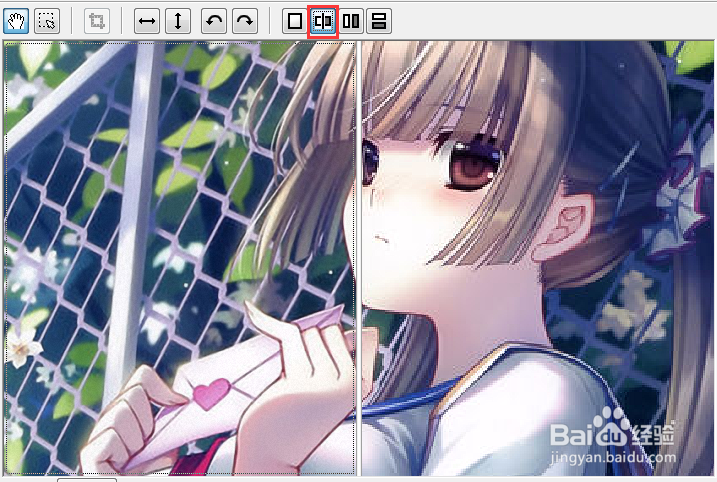
5、使用按钮可将预览窗口纵向分成两半。每一半均显示图像中完全相同的一个区域,这样您就可以清楚对比两种不同调整大小方法和设置的差异了。
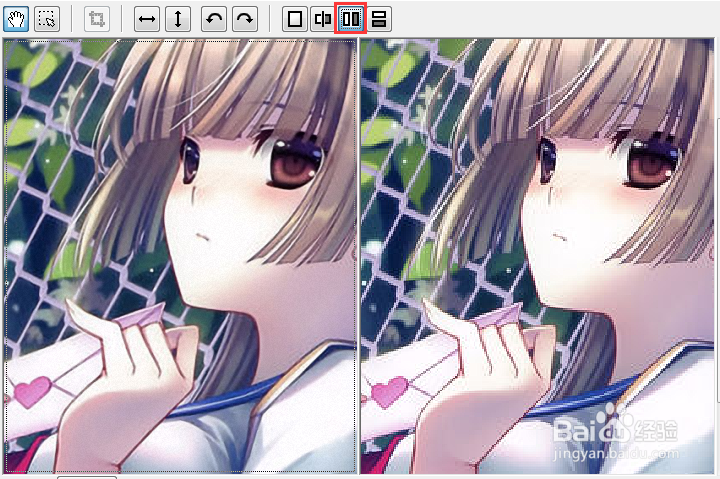
6、使用按钮可将预览窗口横向分成两半。每一半均显示图像中完全相同的一个区域,这样您就可以清楚对比两种不同调整大小方法和设置的差异了。